¿Qué debo hacer cuando el controlador de mi adaptador no está permitido en la computadora con Windows?
Este artículo se aplica a:
Cuando tratamos de instalar el adaptador de red, podemos enfrentar la siguiente advertencia:
Caso 1
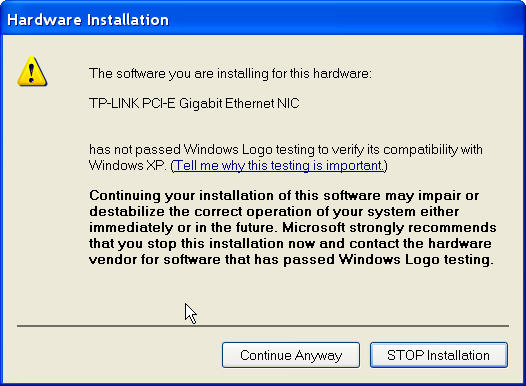
Caso 2
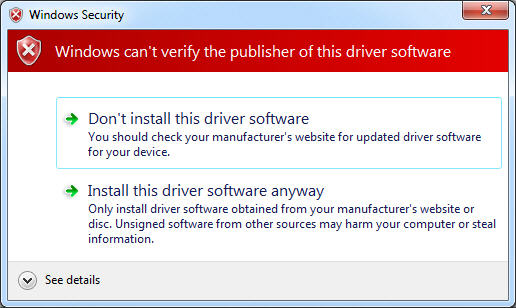
Caso 3
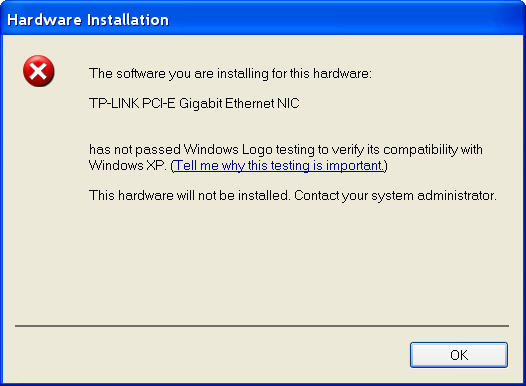
Recibimos estos mensajes porque el controlador TP-Link no ha sido firmado digitalmente por Microsoft Windows. Pero el controlador no dañará su sistema o su equipo. Sólo siga con su instalación.
A continuación se muestran las soluciones para estos casos:
Solución para el Caso 1
Haga clic en Continuar de todos modos, siga instalando.
Solución para el caso 2
Haga clic en Instalar este controlador de todas formas, siga instalando.
Solución para el caso 3
1. Haga clic en OK (Aceptar).
2. Haga clic derecho en el menú de Mi PC, Ingrese a Propiedades.
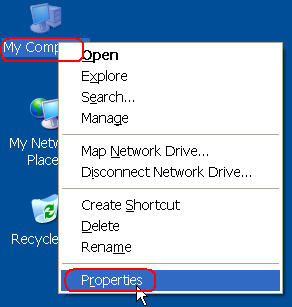
3. Ir a Herramientas -> Firma de controladores -> marcar la opción Ignorar, haga clic en OK (Aceptar).
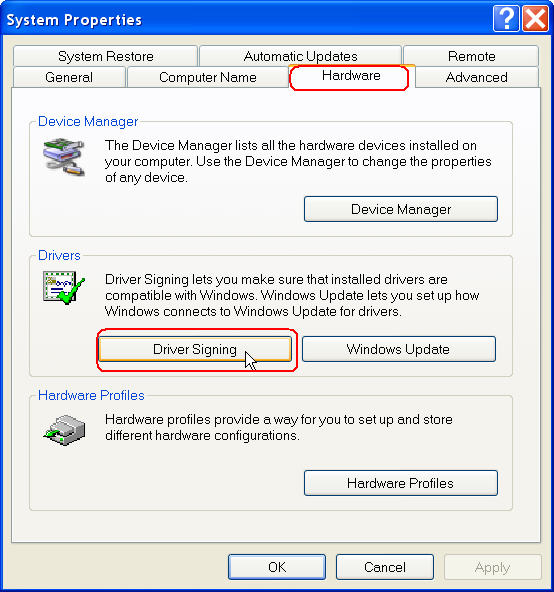
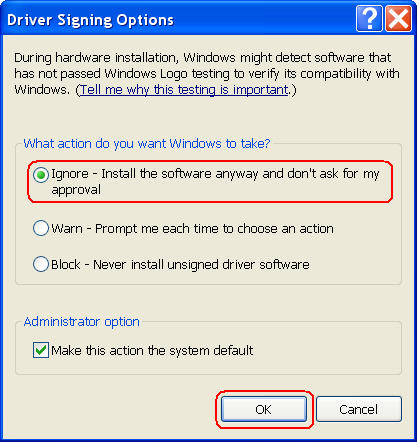
¿Es útil esta pregunta frecuente?
Sus comentarios nos ayudan a mejorar este sitio.


